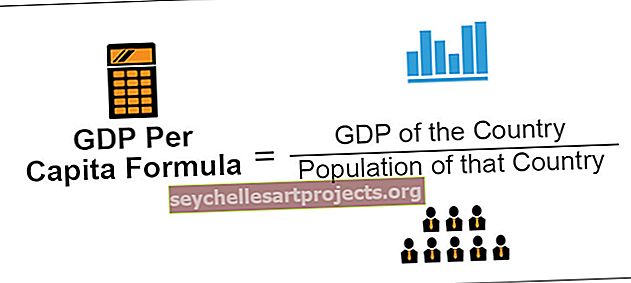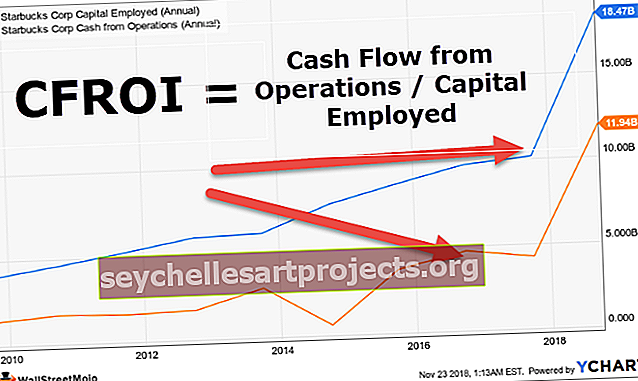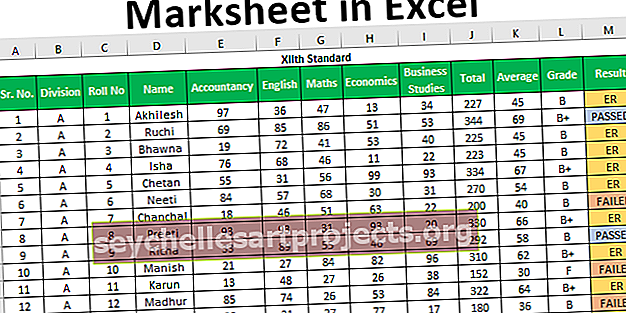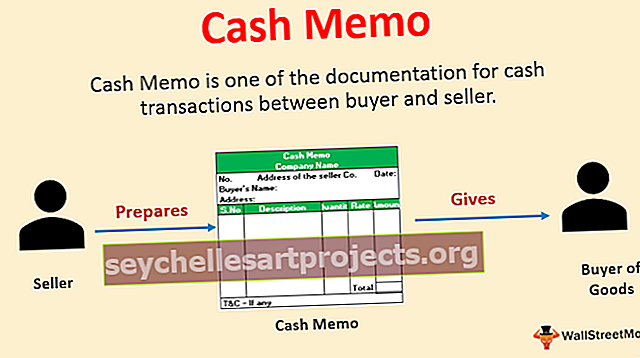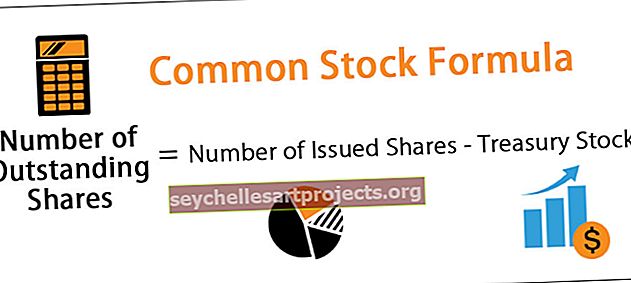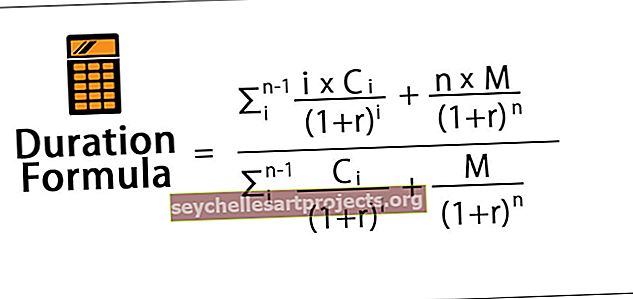Yhdistä ja keskitä Excelissä Kuinka käyttää pikakuvaketta yhdistämiseen ja keskittämiseen
Excelissä on ainutlaatuinen painike, joka on yhdistäminen ja keskittäminen, jota käytetään kahden tai useamman erilaisen solun yhdistämiseen, kun tietoja lisätään mihin tahansa yhdistettyyn soluun, se on keskiasennossa, joten nimi yhdistämisen ja keskittämisen, napsauttamalla painiketta uudelleen sulauta solut, mutta yhdistetyn solun arvo sijaitsee laskentataulukon ensimmäisessä ensimmäisessä solussa.
Yhdistä ja keskitä solut Exceliin
Yhdistä ja keskitä Excelissä - Yhdistä solu on tietokantaohjelmoinnin toiminto, jonka avulla eri lähellä olevat solut voidaan yhdistää yhdeksi suuremmaksi soluksi. Tämä on valmis valitsemalla kaikki yhdistettävät solut ja valitsemalla "Yhdistä solut" -järjestys. Keski tarkoittaa, että se mahdollistaa tekstin kohdistuksen olevan keskellä.
Kuinka yhdistää ja keskittää Excelissä?
1. Valitse viereiset solut, jotka haluat yhdistää.

2. Siirry Koti-painikkeessa kohdistusryhmään, napsauta solujen yhdistämistä ja keskittämistä Excelissä.

3. Napsauta yhdistää ja keskitä solu Excelissä yhdistääksesi tiedot yhdeksi soluksi.

4. Kun napsautat, yhdistät ja keskität, valitut solut yhdistetään yhdeksi soluksi ja teksti tulee keskitetyksi kuten yllä oleva kuvakaappaus.
Yhdistämisen ja keskittämisen solujen pikakuvake Excelissä
# 1. Valitse solut, jotka haluat yhdistää ja keskittää pikakuvakkeella.
# 2. Paina Alt-näppäintä, joka ottaa käyttöön Excel-valintanauhan komennot.

# 3. Paina H-painiketta valitaksesi Koti-välilehden Excel-valintanauhasta, jolloin Excelin Koti-välilehti otetaan käyttöön.
# 4. Ota yhdistäminen ja keskittäminen käyttöön Excelissä painamalla M (pikakuvake).

# 5. Paina mitä tahansa seuraavista näppäimistä:
- 6. Paina C (pikakuvake), jos haluat yhdistää ja keskittää valitut solut exceliin
- 7. Paina A, jos haluat yhdistää solut erikseen erilliselle riville.
- 8. Paina M, jos haluat yhdistää solut keskittämättä kohdistusta.
- 9. Paina U, jos haluat purkaa jo yhdistetyt solut.
Muut sulautumisvaihtoehdot Excelissä

- Yhdistä yli: Tämä vaihtoehto yhdistää valitut solut jokaisella rivillä erikseen.
- Yhdistä solut: Tämä vaihtoehto yhdistää valitut solut yhdeksi soluksi keskittämättä solun tekstiä.
- Yhdistä ja keskitä: Tämä vaihtoehto mahdollistaa solun yhdistämisen ja tekstin kohdistamisen keskelle.
Muistettavaa
- Jos käytät kaavoja yhdistetyn solun avulla, muista poistaa solun yhdistelmä ennen minkä tahansa kaavan käyttöä.
- Yhdistä mitään solua varmista, että tarkistat solun oikean ja vasemman puolen tiedot, koska kun solu yhdistetään, se poistaa tiedot automaattisesti viereisestä solusta.
- Solua ei voi yhdistää erikseen, kuten jos yhdistät solun A1 ja D1, sitä kutsutaan soluksi A1 yhdistämisen ja keskittämisen jälkeen.
- Jos haluat muuttaa tekstin tasausta solun yhdistämisen jälkeen, valitse olennaisesti yhdistetty solu ja napauta ihanteellista tasausta Koti-välilehden Tasaus-ryhmässä.

- Kun olet napsauttanut OK, napsauta Etsi kaikki, niin saat tuloksen, jossa sarake solu yhdistetään.

- Jos haluat muuttaa sisällön järjestelyä tekstin yhdistämisen jälkeen, valitse vain yhdistetty solu ja napauta haluamaasi järjestelyä Koti-välilehden Tasaus-ryhmässä.
- Varmista, että solujen yhdistämisen ja keskittämisen parantamiseksi tarvitsemasi tiedot ovat vasemmassa yläkulmassa ja muista, että kaikki muiden yhdistettyjen solujen tiedot poistetaan. Jos haluat säilyttää tietoja näistä soluista, kopioi ne muualle laskentataulukossa ennen solujen yhdistämistä.
- Valitse niin monta riviä kuin haluat, mutta enintään yksi sarake. Varmista myös, että toisella puolella on riittävästi tyhjiä segmenttejä, joten mitään tietojasi ei poisteta. Lisää vain tyhjät rivit, jos se on tärkeää lisätä.
- Jos yhtään mahdollisuutta Yhdistäminen ja keskittäminen ei ole käytössä, varmista, että et yhdistä solua ja sulautettavia soluja ei ole järjestetty Excel-taulukoksi. Taulukkona suunnitellut solut näyttävät säännöllisesti varjostettujen rivien vaihtoa ja ehkä suodattavat nuolia sarakeotsikoissa.